Text
Journal de bord
Séance 15:
La 15e séance de notre projet reposait sur la programmation de notre interface LabVIEW mais pour le port série. En effet en plus du programme de la carte SD nous devons effectuer le même principe mais pour le port série du PC. Pour ce faire, nous avons tout simplement repris l'interface de la carte SD et les seules modifications à effectuer sont que le programme ne lira pas les données. dans un fichier mais directement sur le port série. Nous avons donc un programme qui nous donne des valeurs correspondant à des donnes que nous aurions pu récupéré sur les capteurs mis en place sur le Quad.
Le programme est le suivant:

On définit alors dans ce programme nos type de données puis on les affiche séparées d'un ";" .
Concernant notre programme LabVIEW nous devons alors lire ces trames les convertir en données numériques et les afficher dans des tableaux ainsi que des jauges et autre informations.
0 notes
Text
Journal de bord
Séance 14 :
Durant cette séance, nous avons essayé de reproduire le menu de sélection sur Mac. Pour notre plus grand plaisir les fonctionnalités de Mac sont différentes et donc le menu n'est pas fonctionnel... Pour le rendu final nous devrons alors appuyé sur les onglets directement sur l'interface.
Un fois les 4h perdu à essayé de résoudre ce problème, nous savons continué et finalisé le programme qui récupère les données de notre Quad via la carte SD.
Ces données qui sont inscrites dans un tableau sont utilisées pour différents modules, tel que le variateur pour la vitesse ou encore des thermomètres pour les températures.
Tableau et registre à décalage :
Afin d'exploiter au mieux nos données, nous les avons rentré dans un tableau et nous savons fait un registre à décalage. Ce registre permet tout simplement d'ajouter une valeur à notre tableau pour chaque tour de boucle. Sont montage est le suivant :
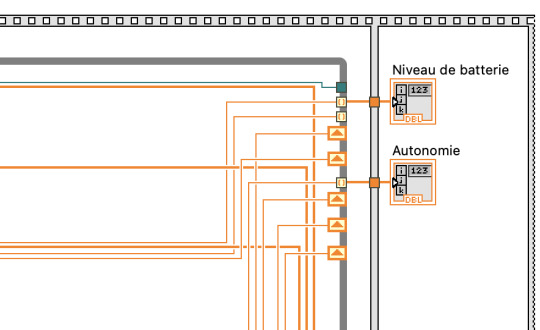
Affichage des données :
Les données rentrées dans des tableaux sont alors utilisé et afficher pour que l'utilisateur ait le retour d'information :

On a donc ici tout nos modules qui retranscrivent en temps réel les données de la carte SD. Pour ce faire nous avons réalisé le diagramme reliant chaque modules à leurs valeurs correspondantes :

Ne soyez pas impressionné par toutes ces connexions, le plus important a comprendre est que les valeurs de nos données sont à la base une chaine de caractère. Cette chaine est alors transformée et découpée afin d'avoir que la valeur qui nous intéresse et qui devient une valeur numérique. C'est donc cette valeur numérique qui est envoyée dans le module de jauge, de variateur, de thermomètre...
Leds des températures :
Concernant nos leds qui afficheront 3 couleurs différentes en fonction de la température du moteur, de la batterie et du variateur, le diagramme est le suivant :

Ce sont des blocs "conditions" qui sont chargés de modifier la couleur de nos leds en fonction des paliers de température. En effet on rentre un condition ici en vert si la condition est respectée, on effectue l'action du bloc. Si ce n'est pas le cas on effectue une autre action.

Affichages graphiques :
La page d'accueil est donc terminé place maintenant au différents graphiques présent sur les onglets suivants. Ces graphiques nous donne l'évolution du courant, de la vitesse et des températures, en fonction du temps.
Pour ce faire, le diagramme est le suivant :
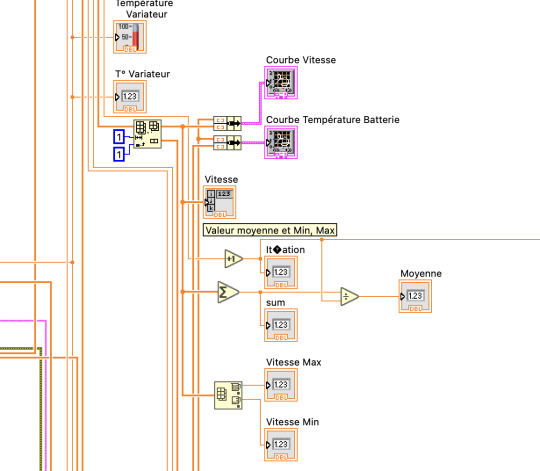
On retire dans un premier temps la valeur de l'horodatage nulle afin de ne pas fausser les résultats. Ensuite les valeurs temporelles sont convertis en secondes avant de calculer la différence entre la valeur de départ et la valeur suivante. Nous avons aussi un calcule de moyenne a effectué avec les valeurs maximales et minimales qui sont à retravaillées. Le résultat est alors le suivant :

0 notes
Text
Journal de bord
Séance 13 :
Lors de cette séance, nous avons crée nos 2 programmes LabVIEW qui permettent de détrôner les données venant du port série d'un pc ainsi que les données de la carte SD.
Détramer les données du port série :

Ce montage nous permet de lire le buffet et donc les valeurs du port série, pour ensuite analyser chaque caractères afin de bien les distinguer. Lorsqu'il récupère les données, le programme va chercher un élément qui les séparent. Cette élément est un point virgule ";" et cette action est réaliser par le bloc de fonction "Match Pattern". Ce bloc va donc décomposer la chaine principales en 3 chaines séparées par notre caractère spéciale. Ensuite, Les valeurs récupérées sont converti en valeur numérique, un décimal, via le bloc de fonction "Fract/Exp string to Number".
Voici ce qu'on obtient sur la page d'utilisateur :

Sur cette interface, nous avons alors la chaine de caractères du port série, le "Read buffet" ainsi que les valeur de chaque données.
Détramer les données de la carte SD :
Le fonctionnement de ce 2e programme est similaire à celui des données du port série :

On retrouve alors nos bloc de fonction permettant de détrôner les données et de les convertir en valeurs numériques. Cependant, on ouvre dans un premier temps un fichier texte qui contient nos données inscrites dans la carte SD. Dans un second temps, on analyse la taille du fichier avant de le lire. C'est alors, dans un Troisième temps, que nous effectuons les opérations pour obtenir nos valeurs numériques avant de fermer le fichier une fois terminées.
Voici ce qu'on obtient sur l'interface utilisateur :

Sur cette interface, nous avons la chaine de caractères présentes dans la carte SD, ainsi que les données affichées une par une.
Cependant, nous aimerions placer ces valeurs dans un tableau mais nous ne trouvons pas le moyen d'obtenir toutes les données en temps réelle. Cette problématique fera alors l'objet de notre prochaine séance.
0 notes
Text
Journal de Bord
Séance 12 :
La deuxième partie de notre Situation d'apprentissages et d'évaluation est basé sur l'aspect informatique. En effet, nous devons réaliser l'interface Homme-Machine sous le logiciel LabVIEW permettant la visualisation des valeurs prélevées sur le véhicule.
Durant cette première séance nous prenons les informations du sujet, nous analysons le cahier des charges, nous organisons notre planning en fonction des séances, puis nous pouvons commencer.
Dans un premier temps, nous avons le cahier des charges qui nous impose certaines conditions telles que la réalisation de 2 programmes. Nous avons aussi les spécifications fonctionnelles opératoires et environnementales qui nous permettent de mener à bien notre projet.
Utilisation LabVIEW :
Durant cette première séances, nous avons disposer nos éléments sur le logiciel afin d'avoir une idée du rendu final, de l'intercale d'utilisation.

On retrouve alors sur cette interface 2 variateurs qui nous donneront les valeurs de vitesse et le courant du véhicule, nous avons aussi 3 thermomètres qui représente les 3 valeurs de température du moteur, du variateur et d'une batterie. Ces thermomètre sont accompagnés de leds qui s'allumeront en fonction de la valeur de la température. En effet la couleur sera verte, orange ou rouge en fonction des paliers de température définis lors de notre première partie de projet. Puis nous retrouvons un réservoir qui donne la tension des batteries en temps réel.
Cette interface est donc l'onglet principale, cependant il y a plusieurs onglets. En effet chaque onglet contient une interface.
Onglet principal : voir ci-dessus
Onglet vitesse : évolution de la vitesse en fonction du temps
Onglet température : évolution de la température en fonction du temps
Onglet courant : évolution du courant batterie en fonction du temps
Ces onglets sont controlés par un menu d'affichage permettant alors de passer d'une interface à une autre en 1 seul clic ! Pour se faire nous avons alors configuré notre menu.

On est alors sur la 2e vue de LabVIEW, ou nous avons notre "montage" du menu. Pour réaliser un menu d'affichage qui passe d'un onglet à un autre, nous avons crée une boucle évènement qui, lorsqu'un choix du menu est sélectionné, passe sur l'onglet de l'interface correspondante. On retrouve donc notre commande d'onglets pour faire le lien entre les onglets et le menu. C'est aussi grâce à la liaison TagElement, que nous définissons le bon onglet pour le choix du menu sélectionné.
0 notes
Text
Journal de bord
Séance 11 :
Cette séance qui est la dernière avant notre soutenance est censé être la finalité de notre projet. Cependant nous ne sommes pas dans les temps il nous reste beaucoup de programme à tester sur le quad, mais aussi à mettre en place les différents modules sur le véhicule et créer notre boite.
Modules Lora Radio :

Les modules Lora Radio Shields permettent dans le projet, la transmission des données relevées sur le Quad vers le PC. Ils comportes alors la partie transmission des données de notre analyse fonctionnelle. Le Quad est un véhicule est sera donc en mouvement à une certaine distance de notre PC, grâce à ces deux modules qui utilisent les radiofréquences, on peut transmettre les données jusqu’à une certaine distance.
Transmetteur :

On définit les entrées de notre module et on effectue dans la partie setup, une procédure de test pour initialiser et connecter les deux appareils. Pour ce faire, on fixe la fréquence de transmission et de réception à la même valeur qui est ici 868MHz. On crée par la suite une données « data » qui nous donnera le nombre et les valeurs qui seront transmises. Comme on peut le voir à la fin de la partie setup, on rentre dans les « case » de data les valeurs à envoyé. Cependant, on ne peut obtenir que des nombres entiers !! Pour faire apparaitre des nombres décimaux, on écrit dans la data qui suit l’entier, sa valeur décimale comme par exemple:
data[3] = 12
data[4] = 4
On aura en résultat 12,4

Pour la partie Loop, on va écrire sur le moniteur série les « data » qui sont envoyées. Et c’est dans cette partie que nous écrivons les nombres décimaux en additionnant les valeurs de 2 « data ».
data[3] + ‘.’ +data[4] nous donnera en résultat 12.4
Récepteur :


Concernant la partie réception, on rentre la même fréquence de 868.0MHz. On définis nos entrées et sorties et on initialise comme pour le transmetteur. Cependant, dans la partie Loop, on va afficher sur le moniteur série les valeurs qui ont été transmises. Toujours sous forme de « data », nous les affichons une à une sauf pour les valeurs décimales. En effet, comme pour le transmetteur, on additionne les contenu de 2 « data » mais en plus on les divisent par 10.0 pour obtenir notre décimale.
Exemple :
Float val = data[3] + data[4] / 10.0;
On aura alors comme résultat affiché 12.4
On obtient alors en résultat sur le ports séries les données qui sont transmises mais aussi les données reçut écrit sous forme entière et décimale :


Module RTC + carte SD :
La carte SD est un élément dans lequel nos valeurs d’horodatages, de températures, niveau de batterie, autonomie restante et vitesse seront envoyées et enregistrées. L’horodatage permet de savoir en temps réel, le jour et l’heure précise à laquelle les données sont envoyées sur la carte. Il s’agit alors principalement de programmation bien que le module écarte SD soit relié au module Arduino.
Avant de programmer la carte SD, il faut un programme pour connaitre l’heure d’enregistrement des données. Pour ce faire, nous avons utilisé un module RTC qui fonctionne comme une horloge avec un pile.
Module RTC :


Ce programme est à faire une seule fois, le module sera alors autonome et nous implanterons une partie de son programme pour afficher l’heure et le jour dans la carte SD.
On a alors ici le programme permettant d’initialiser le module RTC avec comme information sur le port série:
Jour-Mois-Année, Heure:Minute:Seconde
Module SD :

La partie setup permet essentiellement de faire toutes les procédure pour savoir s’il est possible d’écrire sur un fichier dans la carte, en effet il cherche à savoir s’il y un un fichier crée ou non, si on peut écrire sur le fichier et surtout on ferme bien le fichier à la fin.

Concernant la partie Loop du programme, on récupère aussi dans les premières lignes une partie du programme du module RTC pour afficher l’heure et le jour sur le fichier carte SD mais aussi le moniteur série.
On retrouve le compteur qui va prendre 5 valeur avant de s’arrêter.
Dans cette partie on ouvre le fichier pour écrire les données que l’on souhaite à l’intérieur. Pour notre projet nous rentrerons en plus de l’horodatée, les températures, la vitesse, le niveau de batterie et l’autonomie restante. Ces actions sont possible grâce à la fonction « myFile.print(); ».
Les données sont enregistrées et envoyer sur un fichier Excel :

0 notes
Text
Journal de bord
Séance 10 :
Mise en place des capteurs :
Cette séance nous a permis de placé quelques capteurs sur le quad et de les tester. Le capteur de tension est connecté en série sur deux batterie différentes, la vérification des valeurs a été réalisé avec un voltmètre.



Dans ce programme, nous relevons la tension pour calculer son quantum dans un second temps. Puis nous multiplions cette valeur par 2.
On a donc des valeurs cohérentes pour 2 batteries on a une tension de 24V multiplié par deux car nous avons en réalité 4 batteries de 12V sur le quad soit une tension globale de 48V sur le voltmètre et 48,7V sur le capteur.
Capteur vitesse :
Nous avons aussi tester notre carte du capteur vitesse ainsi que son programme. Pour ce faire nous lui avons envoyé un signal similaire a celui que le capteur de vitesse est censé envoyé soit une impulsion de fréquence variante.



Nous avons alors défini le nombre de trou présent sur le disque de frein, ainsi que le rayon de la roue. Le capteur relève les valeurs le programme réalise les calculs de période, de pulsation pour afficher la vitesse du quad. Nos résultats sont similaires, lorsque l'on envoie un signal de fréquence 45Hz on obtient bien cette fréquence sur notre programme.
0 notes
Text
Journal de bord
Séance 9 :
Carte capteur vitesse :
Durant la dernière séance, nos avons réalisé le routage de notre carte pour le capteur vitesse. La carte a été imprimée, nous avons alors pu la percer et souder nos composants dessus pour un rendu final. Pour rappel, les composants sont deux résistances de 2,2kΩ et de 82Ω, un potentiomètre d'une valeur de 100kΩ et deux borniers permettant la connexion avec notre capteur vitesse et notre carte Arduino.

Placement du capteur de courant :
Dans un second temps, nous avons placé le capteur de courant au niveau des batteries pour que le fil passe à l'intérieur du capteur. Des câbles ont été soudés sur le capteur pour plus de facilité lors de la liaison avec nos connexions

0 notes
Text
Journal de bord
Séance 8:
Test du capteur vitesse :
Cette séance nous permet de terminé les tests du capteur vitesse. Nous avons retiré la roue du quad afin d'avoir un accès à notre disque de frein.

Le capteur sera placé sur la surface plate face au disque afin de capter le "vide" grâce aux trous du notre disque. Il faudra donc créer un petit support pour que le capteur soit à bonne distance, perpendiculaire et stable. Pour les tests, ils ont été effectués à la main donc on a quelques imprécisions mais les résultats sont quand même concluant.

On obtient alors un signal carré en sortie sans parasites nous permettant alors de mesurer notre fréquence et la période en variant la vitesse du quad. Cependant le montage était sur la board d'essais, il a donc fallut réaliser la carte de notre capteur vitesse pour nos résistances. Nous avons donc utilisé le logiciel Eagle pour créer cette carte qui sera par la suite imprimée, et nos composants seront soudé dessus.
Montage Eagle :

Routage de la carte :

La prochaine séance sera consacré au soudage de nos composants sur la carte mais aussi à la réalisation du support. De plus, nous commencerons à trouver un programme pour obtenir la valeur de la vitesse.
0 notes
Text
Journal de bord
Séance 7:
Test carte SD :
Dans cette séance, nous allons reprendre le programme de la séance 6 pour enregistrer les données horodatées sur la carte SD.


Le programme est alors similaire au RTC, cependant, les lignes de codes supplémentaire permettent d'écrire les données sur un fichier dans la carte SD notamment dans la partie Loop avec la fonction myFile.print(). La fonction while(compteur > 5000) , nous permet de n'écrire que 5 valeurs, c'est plus pratique pour faire nos vérifications, il sera retiré lors du programme final.
Le programme fonctionne, nous avons alors ajouté les données que nous donne notre capteur température avec l'affichage sur la led, pour avancer dans notre programme final.




Le programme nous affiche donc bien l'heure en de l'enregistrement et la température capté par le capteur température. Ces données sont dans un fichier Excel de la carte SD est représente sous forme de tableau comme ci-dessus.
La deuxième partie du la séance est consacré au quad, nous avons regardé comment placé nos composants pour avoir des mesures les plus optimales possibles, puis nous avons réfléchis pour la réalisation de notre boitiers. En effet ce boitier contenant l'écran et les leds doit être placé sur le quad. Pour ce faire, nous le placerons sur le guidon dont les plans seront à faire lors de notre prochaine séance.
0 notes
Text
Journal de bord
Séance 6:
Test leds température :
Durant cette séance nous avons testé nos leds RGB avec le programme du capteur température afin d'avoir notre information lumineuse en fonction de différents paliers de température, comme le demande notre cahier des charges. Pour ce faire, nous avons écrit le programme suivant :

Les leds sont connectées via des ports qui sont définis au début, de plus nous avons créé nos seuils de température qui sont des valeurs tests, adaptées a la température ambiante, en effet les vrais valeurs sont bien plus élevées. Pour la partie Loop, on reprend le programme mesurant la température avec la fonction "temp". De plus, nous comparons la valeur de la température avec nos seuils grâce aux caractères "&&", permettant alors d'assigner la couleur souhaitée via la fonction led.setColorRGB().

Test horodaté les données :

Dans un second temps, nous avons commencé le programme permettant d'horodater les données sur une carte SD, grâce au composant rtc Grove. Cela nous donnera alors des mesures enregistrées sur carte en temps réelle avec la date et l'heure à laquelle elles ont été prises. Le programme rtc est alors le suivant :

Dans la partie setup, on entre la date, l'heure et le jour qui correspond à notre point de départ pour un suivi en temps réel. La commande Clock.setTime permet d'écrire le temps sur notre RTC et donc d'avoir notre horloge. Puis nous écrivons l'heure, la date et le jour sur le port série grâce à la fonction printTime définit dans un nouveau void.
Nous pouvons alors maintenant rentrer ces valeurs dans un fichier de la carte SD. Pour ce faire nous créons un nouveau programme avec une partie du RTC :


On ouvre alors un nouveau fichier écriture pour rentrer les données horodatées via la fonction myFile = SD.open("test2.csv" , FILE_WRITE);
Cependant, le programme ne fonctionne pas comme on le souhaite, en effet les données ne s'affichent pas. Il faudra donc trouver une solution pour résoudre ce problème.
0 notes
Text
Journal de bord
Séance 5:
Test du capteur vitesse :
Le capteur vitesse est un composant qui comporte un phototransistor NPN ainsi qu'une diode électroluminescente infrarouge. Ces montages sont disposés à l'intérieur du boîtier capteur sur les deux extrémités. On choisit alors l'utilisation du capteur. En effet, on décide de la tension de sortie en fonction de ce qu'observe le capteur. Nous aurons alors une tension de 5V lorsque le capteur passe devant du vide et une tension de 0V lorsque il est devant une surface pleine tel que notre disque de frein métallique sur la roue du Quad. Pour ce faire nous analysons la datasheet et effectuons différents tests pour trouver des valeurs de résistance pour pouvoir contrôler le courant afin d'obtenir une saturation.

Le capteur sera donc alimenté en 5V (Vcc) car il nous faut ces 5V en sortie (Vout).
Résistances :
Notre transistor doit être en saturation, donc avoir une valeur de 0V pour Vce, pour pouvoir obtenir une plage de résistances via une plage de courant Ic variant de 0,15mA à 2,5mA. On a donc la valeur min et max de notre courant qui va nous permettre de trouver Rc min et Rc max. On a alors Rc min = Vcc/Icmin = 2,2kΩ et Rc max = Vcc/Icmax = 33kΩ. On utilisera alors un potentiomètre 50kΩ en série, avec notre résistance de 2,2kΩ, pour faire varier la valeur de Rc.
Pour Rled, on doit trouver la valeur d'une résistance permettant de contrôler le courant à 40mA. On sait qu'il faut une tension max de 1,7V dans la led, or nous avons une tension Vcc de 5V. On prend alors une résistance de 82Ω pour obtenir les bonnes valeurs.
Nous avons alors toutes nos valeurs de composant, on peut alors effectuer les tests du capteur.
Pour vérifier son fonctionnement nous l'avons placé perpendiculairement et face à une roue codeuse de couleur blanche pour réfléchir le laser avec un trou permettant au laser de capter du "vide" et obtenir une variation de tension de 0V à 5V .

Le fil rouge correspond à notre alimentation Vcc = 5V, le fil vert est notre sortie Vout. Les deux fils noirs sont notre masse 0V. On câble alors notre capteur avec la roue codeuse, les résistances et potentiomètre.

Signal de sortie Vout :

Il s'agit bien d'un signal carré TOR, on a donc 5V lorsque le capteur détecte le "vide", puis 0V pour une détection de surface (réfléchie) .
Il faut désormais trouver une solution pour placer le capteur sur le Quad, perpendiculaire au disque de frein pour avoir une fonctionnalité optimale.
0 notes
Text
Journal de bord
Séance 4:
Travail effectué:
Test du capteur de tension:
Le capteur de tension utilisé dans ce projet est un pont diviseur de tension avec une possibilité de choisir le gain de 3 ou de 10. Afin de choisir le gain le plus optimale, nous regardons leur plage de tension.
Gain 3: tension max = 12,9V
Gain 10: tension max = 43V
Sachant que nous avons une alimentation composée de 4 batteries 12V, nous devons avoir un gain supportant au moins 48V. Le gain 10 est alors choisit.
Nous pouvons alors commencer la programmation:

Grace à ce programme, nous pouvons déterminer la caractéristique du capteur avec des points à un instant t.
Montage:


On obtient alors notre caractéristique ainsi que l'équation de notre courbe:

On ajoute alors notre équation à notre programme pour obtenir des résultats plus concluant:

La tension réelle et la tension mesurée sont quasiment similaires, il y a un écart comme ci-dessus, pour 25V on a 24,9V. Cet écart peut être expliqué par la précision de notre quantum "q" = tension max Arduino / nombre de bit du CAN = 4,79 / 1023.
Affichage des données sur écran LCD :
Les écrans LCD seront utilisés afin d'afficher des données, pour ce faire nous avons testé et modifié les programmes précédents.

On créé un "void affichage_lcd()" pour placer nos données sur l'écran. Les fonction lcd.setCursors(n° colonne, n° ligne) nous permettent de disposer les données comme on le souhaite sur l'écran qui est divisé en ligne et colonne.

Le capteur de tension est alors testé et vérifié, nous attaquerons prochainement le capteur vitesse.
0 notes
Text
Journal de bord
Séance 3:
L'objectif de cette troisième séance est de continuer à tester la fonctionnalité de nos capteurs.
Test du capteur de courant has100 et has200:
Le capteur has est nécessaire pour mesurer le courant de notre batterie. Grâce à cette valeur, nous pourrons alors déterminer la consommation du quad en Kwh. Pour ce faire, nous avons regardé la documentation des capteurs afin de mieux comprendre leur fonctionnement.

Les capteurs has 100 et has 200 ont le même fonctionnement, cependant le has 100 mesure un courant de 300A tandis que le has 200 mesure 600A. Afin de les tester, nous avons réalisé un montage alimenté en +15 V et -15 V, puis nous avons branché un oscilloscope en sortie de capteur pour vérifier notre variation de courant.
Montage:

Notre capteur est donc alimenté, on fait passer un câble de courant plusieurs fois en boucle ( spires ) dans le capteur. Il y a en tout 6 spires, en effet, le générateur de courant est limité à 2,5A ce qui est trop faible. Une fois le montage réalisé, nous avons fait varier le courant qui est observable sur l'oscilloscope. Grâce à ces variations nous pouvons alors établir les caractéristiques courant/tension des capteurs.
Variation de courant :
Caractéristiques has100 :

Caractéristiques hass200 :

La tension est alors bien proportionnelle au courant on peut aussi déterminer nos coefficients de pente, utiles pour nos programmes.
0 notes
Text
Journal de bord
Séance 2:
Avant cette séance, nous avons préalablement réalisé notre cahier des charges ainsi que notre analyse fonctionnelle pour déterminer le fonctionnement de notre projet. L’objectif de cette séance est de réfléchir au positionnement des différents capteurs sur le quad ainsi que nos afficheur. Puis nous allons essayer de tester et vérifier la fonctionnalité de quelques capteurs.
Dans un premier temps nous faisons alors les repérages sur le quad pour trouver un endroit où nos capteurs, comme le capteur vitesse par exemple, pourront être placés afin d’obtenir les mesures les plus optimales.
Ensuite nous avons testé et vérifié leur fonctionnalité grâce au codage trouvé dans leur fiche technique. Nous avons vérifié notre capteur température qui affiche sur un écran la température ambiante de la salle et cette valeur augmente lorsque le capteur est placé dans un endroit plus chaud. La vérification est alors effectuée avec un thermomètre.
Le capteur température était un composant inconnu pour nous nous avons donc récupéré sa documentation sur internet afin de savoir comment le coder mais aussi comment le brancher à notre carte Arduino:


Ce programme nous permet alors de visualiser notre température actuelle sur le moniteur série de l’Arduino:

En plus du capteur température, nous avons testé notre afficheur LCD RGB Grove. Il s’agit d’un écran qui nous permettra de visualiser d’autres mesures telles que la vitesse, le niveau de batterie ou encore l’autonomie restante. Nous avons alors testé son programme en l’insérant dans celui du capteur température.

Ce programme permet alors d’afficher des caractères sur notre écran, modifier sa couleur de fond mais aussi capter notre température. C’est dans la partie Setup que toutes ces modifications sont possibles avec la fonction lcd.setRGB pour la couleur de fond, lcd.begin pour la place nécessaire pour notre caractère et la fonction lcd.print pour écrire un texte. C’est essentiellement dans la partie Loop que le programme du capteur de température figure. Nous obtenons alors la température ambiante directement affiché sur l’écran:

Notre capteur fonctionne correctement l’objectif de la séance est alors réussit. Ce capteur nous permettra de connaitre la température de la batterie, du moteur et du variateur. Cependant ces valeurs de température seront visualisées via des leds RGB suivant différentes plages:
température > 90°C led rouge
60°C < température < 89°C led orange
température < 59°C led verte
0 notes
Text
Journal de bord
Séance 1:

Durant notre deuxième année de BUT, nous devons réaliser un projet de développement de système de mesures, confirmant certaines compétences à avoir. Vous trouverez ici, le journal de bord de chaque séances afin de pouvoirs faire un suivi du projet.
Aujourd’hui nous avons découvert le projet à réaliser ce semestre. Nous devons, avec mon binôme, réaliser un système de mesures sur un quad électrique. En effet nous allons via des capteurs mesurer des données tels que la vitesse ou la température et l’afficher sur le véhicule ainsi que sur un PC.
Cette première séance consiste alors à découvrir nos objectifs afin de déterminer sur le long terme les tâches à effectuer. Nous avons alors planifié nos séances futures. Puis nous avons analysé nos composants tout en essayant de trouver leur fiches techniques sur internet afin de mieux comprendre leur fonctionnement et codage.
On peut alors réfléchir à une analyse fonctionnelle et finir notre cahier des charges pour mener à bien ce projet.

Voici l’analyse fonctionnelle d’ordre 1 qui représente le point de vu général du projet. On trouve alors nos mesures et données à relever comme la température, la vitesse, le niveau de batterie et l’autonomie. Ces données rentrent dans un bloc fonction, qui correspondra par la suite à tous nos composants. Puis nous obtenons en sortie, des informations lumineuses comme des leds par exemple et des transmissions de données pour le PC.
Le bloc fonction n’a plus qu’à être détaillé pour être plus précis:

1 note
·
View note